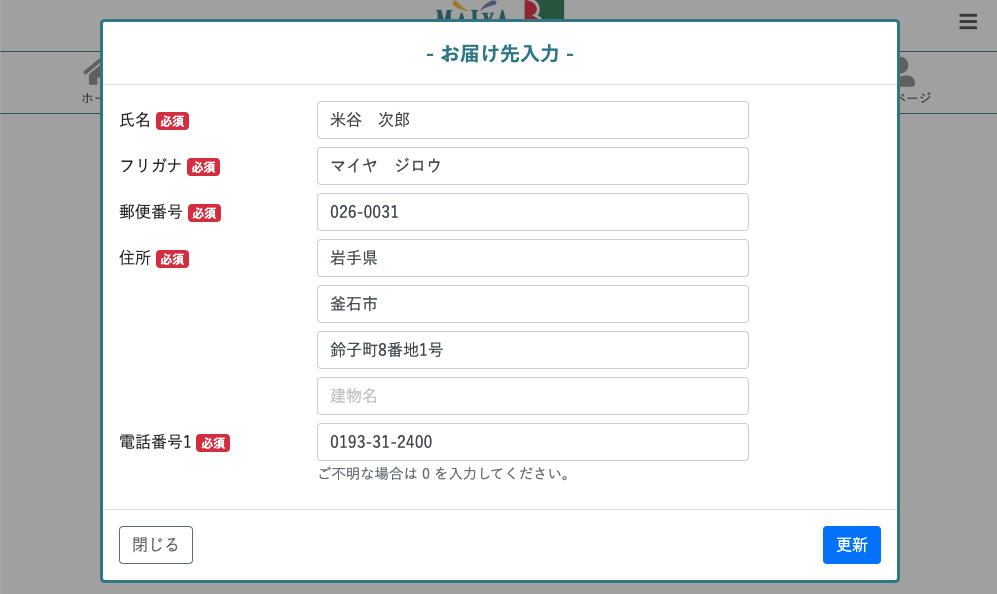カタログ選択
受付中のカタログが表示されます。
注文するカタログを選択します。
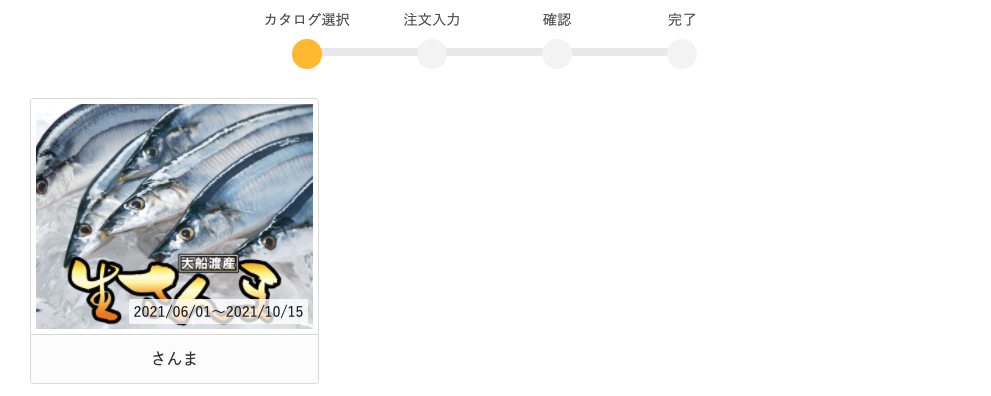
注文入力
支払い店舗を変更する場合は、「変更」ボタンを押します。

支払い店舗を選択し、「変更」ボタンを押します。
終了する場合は、「閉じる」ボタンを押します。
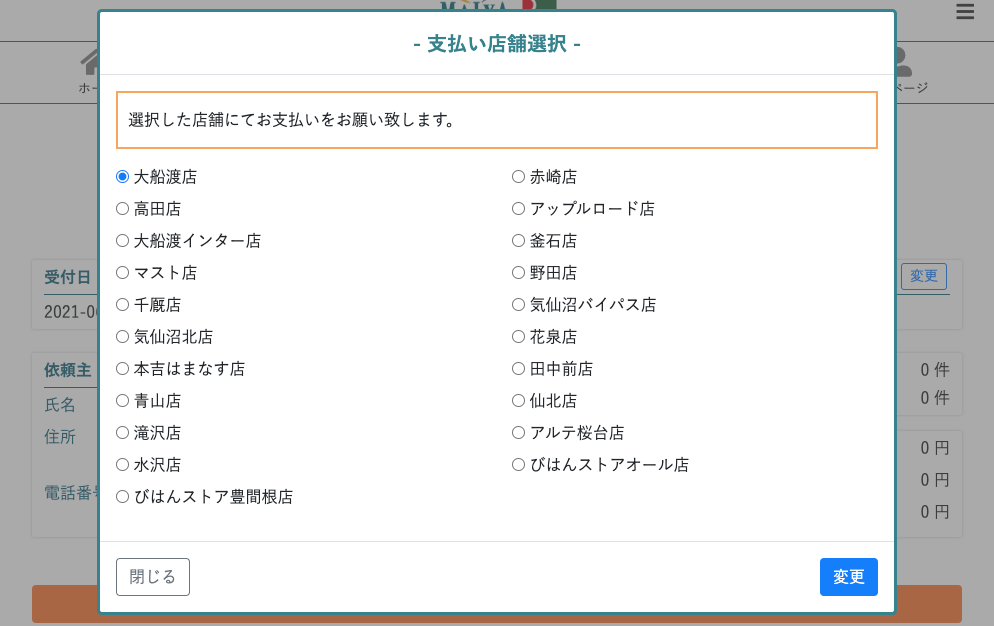
依頼主情報を変更する場合は、「変更」ボタンを押します。
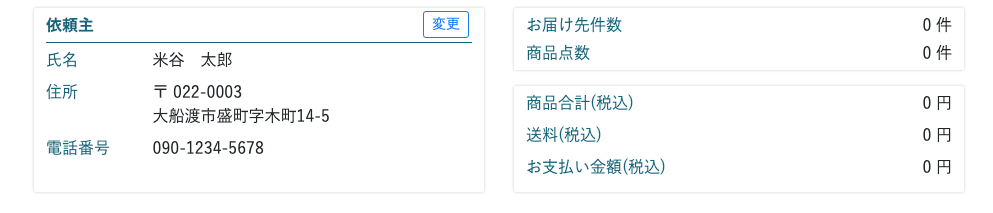
各項目を入力し、「変更」ボタンを押します。
終了する場合は、「閉じる」ボタンを押します。
※ 変更した時点で会員情報が更新されます。
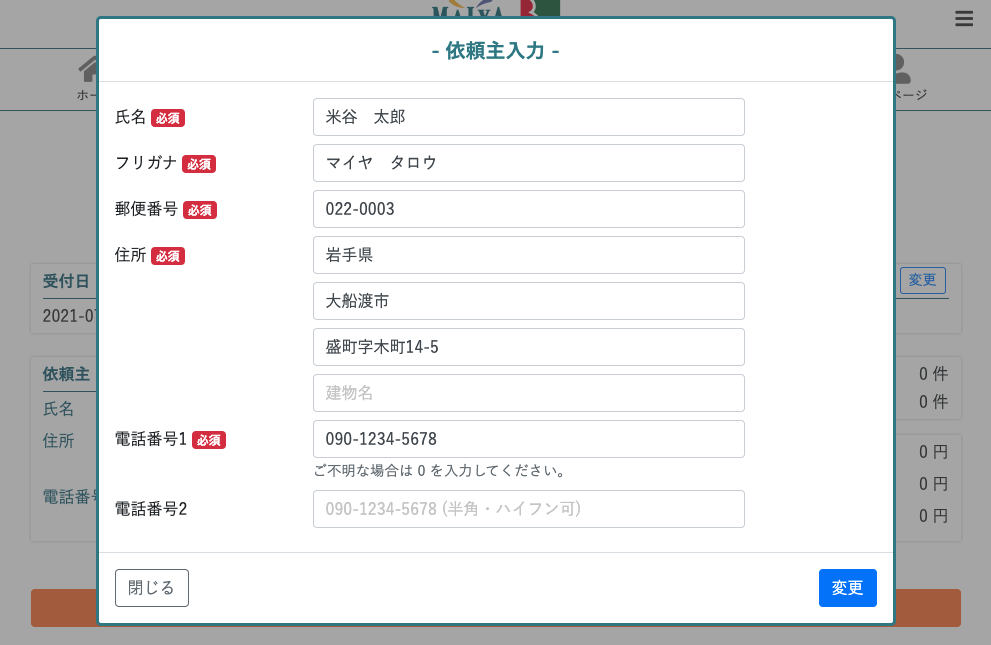
お届け先を追加する場合は、「お届け先を追加する」を押します。

お届け先を選択し、「追加」ボタンを押します。
終了する場合は、「閉じる」ボタンを押します。
※ お届け先を新しく登録する場合は、「新規登録」ボタンを押します。
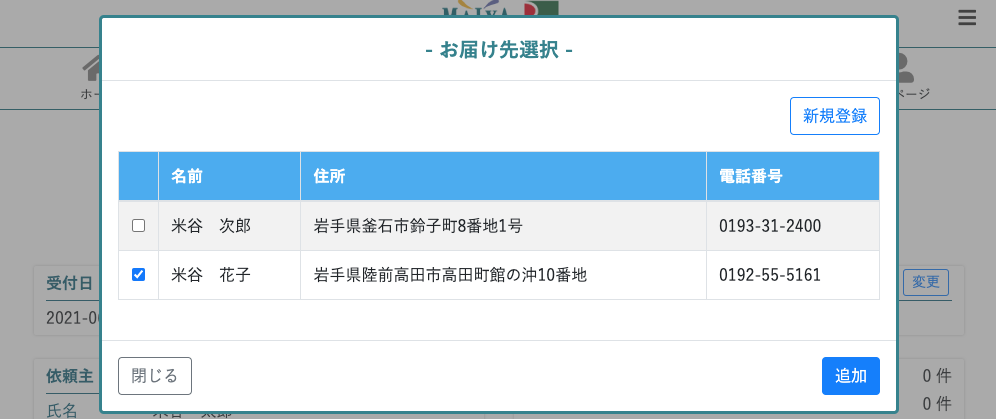
新規登録する場合
各項目を入力し、「登録」ボタンを押します。
終了する場合は、「閉じる」ボタンを押します。
※ 登録するとお届け先情報に追加されます。
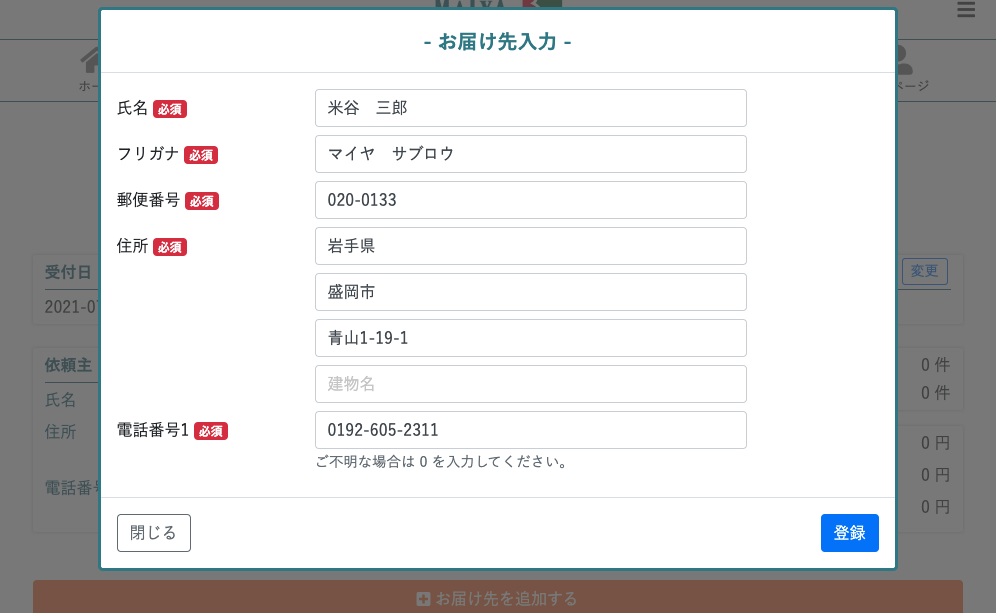
お届け先情報を変更する場合は、「変更」ボタンを押します。
商品を選択する場合は、「選択」ボタンを押します。
お届け日時を指定する場合は、日付、配送時間を選択します。
のし・包装を指定する場合は、のし選択、名入れを入力します。
お届け先を削除する場合は、「削除」ボタンを押します。
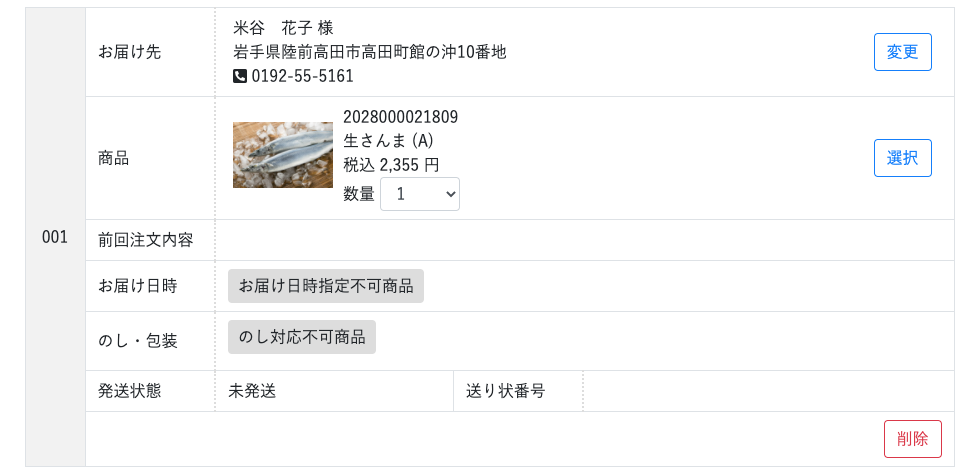
お届け先情報を変更する場合
各項目を入力し、「変更」ボタンを押します。
終了する場合は、「閉じる」ボタンを押します。
※ 変更した時点でお届け先一覧の情報が更新されます。
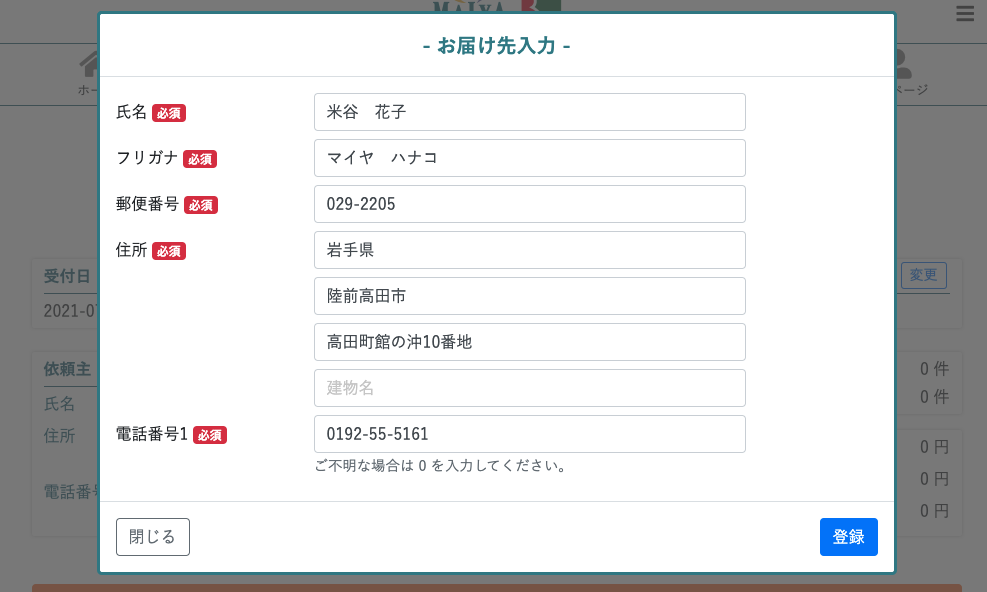
注文する商品を選択します。
終了する場合は、「閉じる」ボタンを押します。
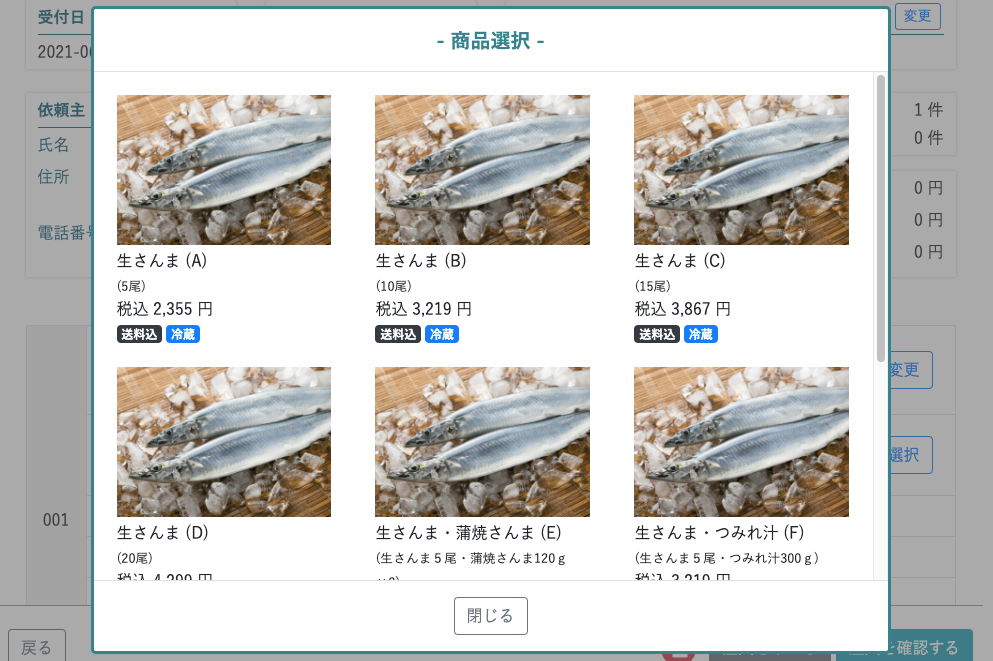
注文入力後、「注文を確認する」ボタンを押します。
注文を終了する場合は、「注文をやめる」ボタンを押します。
カタログ選択に戻る場合は、「戻る」ボタンを押します。

注文確認〜完了
注文内容を確認します。
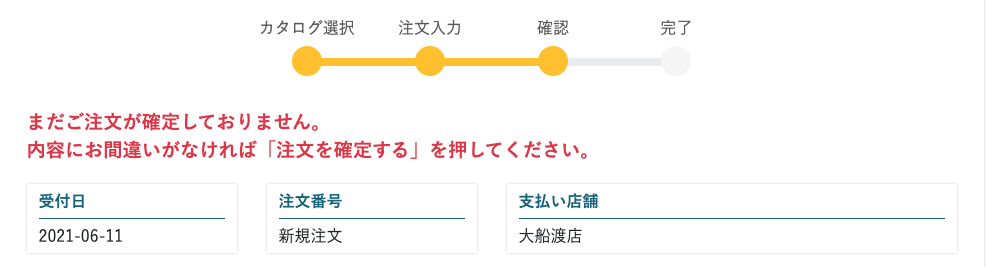
注文確認後、「注文を確認する」ボタンを押します。
注文を終了する場合は、「注文をやめる」ボタンを押します。
注文入力に戻る場合は、「戻る」ボタンを押します。

続けて注文する場合は、 「続けて注文する」ボタンを押します。
終了する場合は、「ホームに戻る」ボタンを押します。

注文履歴
注文済みの履歴が表示されます。
詳細を見る場合は、該当の注文を押します。
※ カタログと注文年月で絞り込むことが可能です。
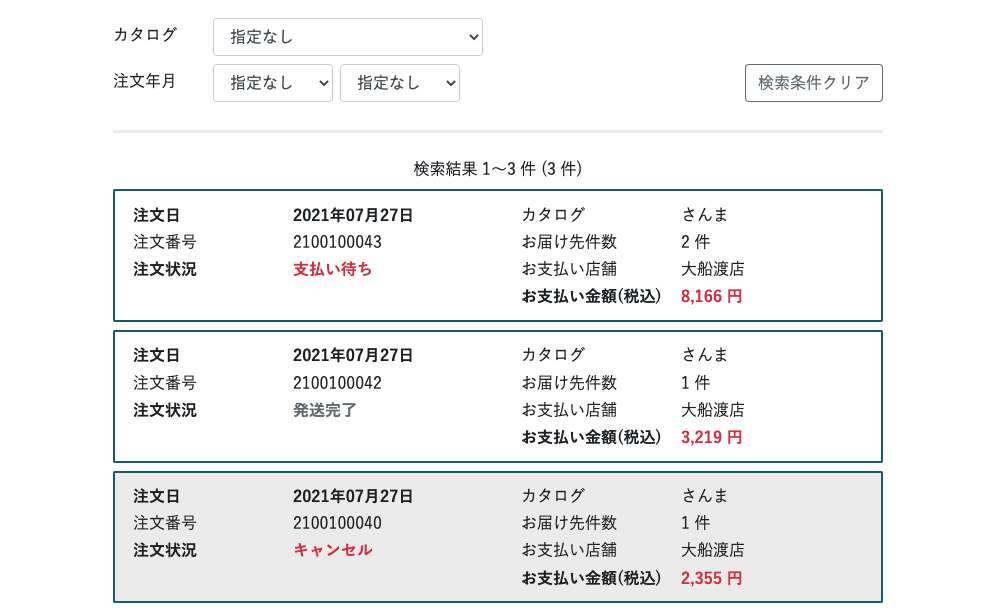
※ 注文状況
支払い待ち : 注文が受付された状態
支払い済み : 支払いされた状態
発送待ち : 商品発送待ちの状態
発送途中 : 1件以上発送されている状態
発送完了 : すべてのお届け先に発送された状態
キャンセル : 注文がキャンセルされた状態

注文キャンセル
キャンセルしたい注文を押します。
※ 「支払い待ち」状態の注文のみキャンセル可能です。

「ご注文キャンセル」ボタンを押します。

キャンセルする場合は、「はい」ボタンを押します。
キャンセルしない場合は、「いいえ」ボタンを押します。
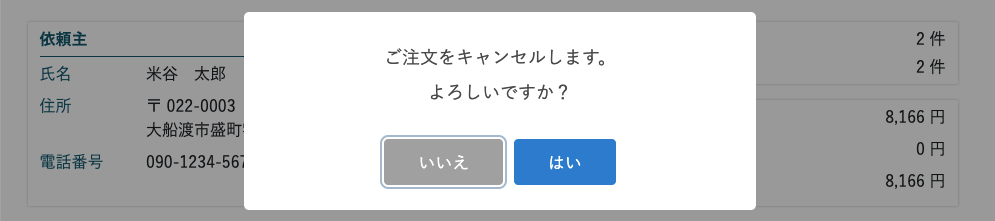
お届け先
お届け先を追加する場合は、「新規追加」を押します。
お届け先情報を変更する場合は、「変更」ボタンを押します。
お届け先情報を削除する場合は、「削除」ボタンを押します。
※ 「」の上下ドラッグ&ドロップで表示順の変更が可能です。
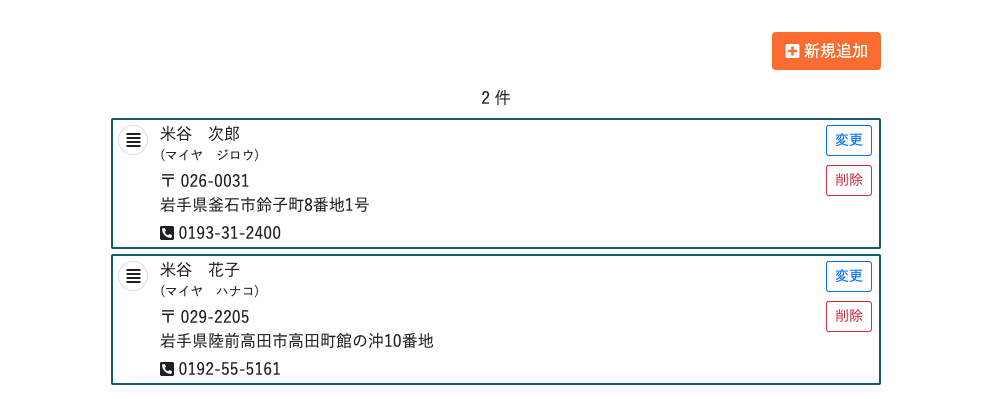
お届け先情報を登録・変更する場合
各項目を入力し、追加の場合は「登録」、変更の場合は「更新」ボタンを押します。
終了する場合は、「閉じる」ボタンを押します。